În acest articol, vă arăt și vă arăt câteva modalități de a afla kilometrajul unei camere DSLR pentru Mac OS X.
Metoda numărul 1
Pentru a utiliza această metodă, aveți nevoie de un sistem de operare Windows instalat într-o mașină virtuală sau prin BootCamp, deoarece această metodă necesită instalarea browserului Internet Explorer.
1. Conectați camera la USB și porniți-o.
2. Porniți Internet Explorer și mergeți la eoscount.com
3. Instalați plug-in-ul pentru IE de pe site
4. Actualizăm site-ul și vedem imaginea:
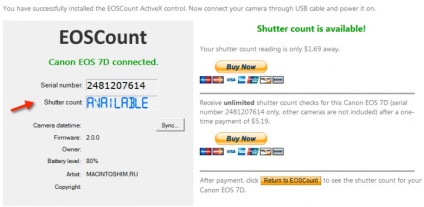
Site-ul spune că este disponibilă abilitatea de a afla informații despre numărul de imagini. Rămâne să plătească $ 1,69 la 1 ori să știe această cifră, sau $ 5.19, pentru a monitoriza un număr nelimitat de ori contorul numai pentru aparatul de fotografiat!
Această metodă este bună pentru cei care doresc să vândă urgent camera sau nu sunt pregătiți pentru o achiziție bruscă.
Dezavantajele acestei metode includ:
- Faptul prezenței Windows pe Mac
- disponibilitatea Internetului
- posibilitatea plății online pentru serviciu
Metoda numărul 2
Există o utilitate gratuită scrisă atât pentru Windows cât și pentru Mac OS! numit utilitate 40DShutterCount v2
1. Descărcați și instalați
2. Conectați camera la USB și porniți-o.
3. Rulați programul și faceți clic pe butonul "Obțineți numărul"
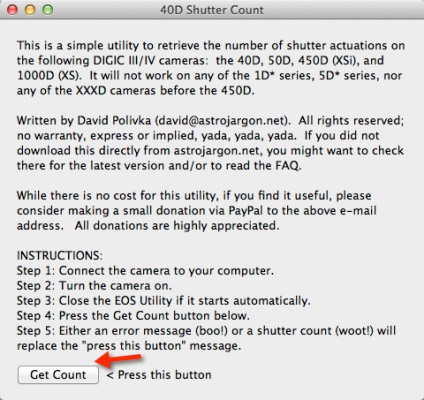
Și, ca rezultat, vedem (pentru camera Canon EOS 7D - o eroare)
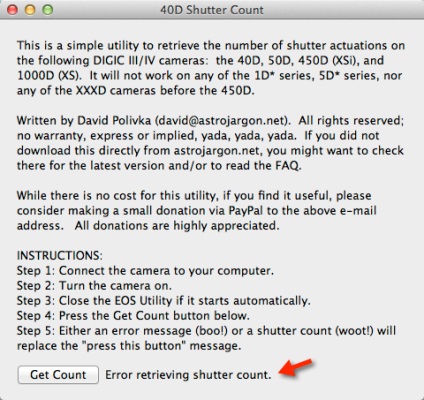
Și toate pentru că acest program nu suportă unele camere și dacă aveți 7D - din păcate, această metodă nu este pentru tine!
Pro:
- Software pentru Mac OS
- nu au nevoie de internet
- nu trebuie să păstrați versiunea virtuală a Windows pe computer
contra:
- O listă limitată de camere DSLR de la care puteți obține informații.
Metoda numărul 3 - cea mai clară
După instalarea XCode, executați și accesați setările:
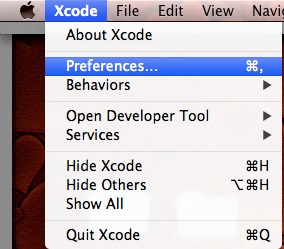
Apoi, în fila Descărcări:
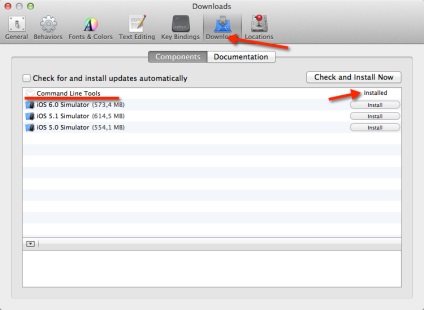
și opus liniei de comandă Line Tools, faceți clic pe install. C înțelege, mergem mai departe.
3.2 Acum trebuie să instalați managerul de pachete pentru OS X - Homebrew.
Porniți Terminalul și introduceți linia:
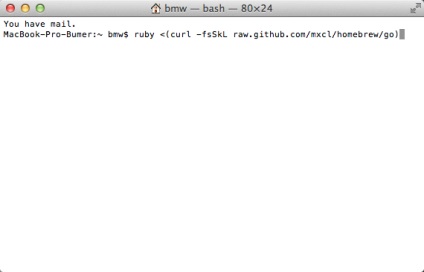
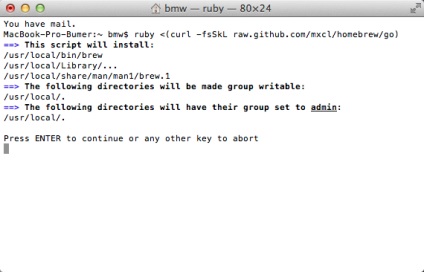
Apoi apăsați ENTER
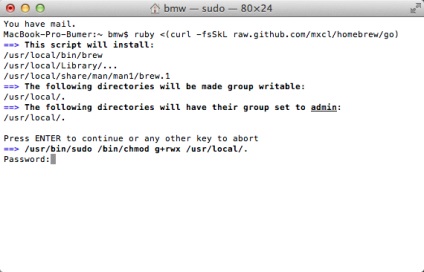
introduceți parola din contul dvs., introduceți din nou ENTER și începe procesul de instalare ...
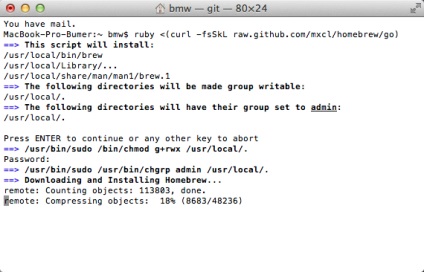
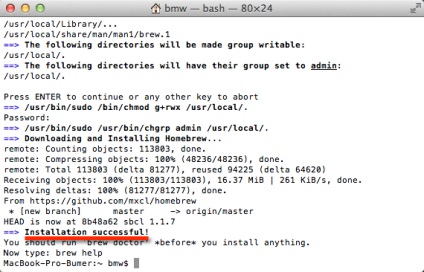
Terminat, Homebrew este instalat!
Este ușor să țineți evidența actualizărilor pachetelor, introduceți comanda:
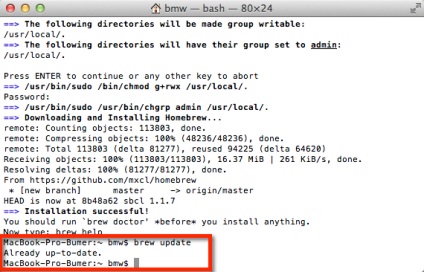
3.3 Ultimul pas este de a instala gPhoto2
În terminal introduceți următoarea comandă:
Verificați locul de muncă:
În terminalul pe care îl introducem
și vedeți:
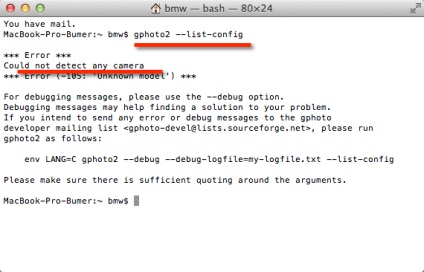
Mare, rămâne să conectați camera!
P.S.
Dacă dintr-o dată există o eroare a formularului:
și încercați din nou:
Ca urmare, vedem următoarele:
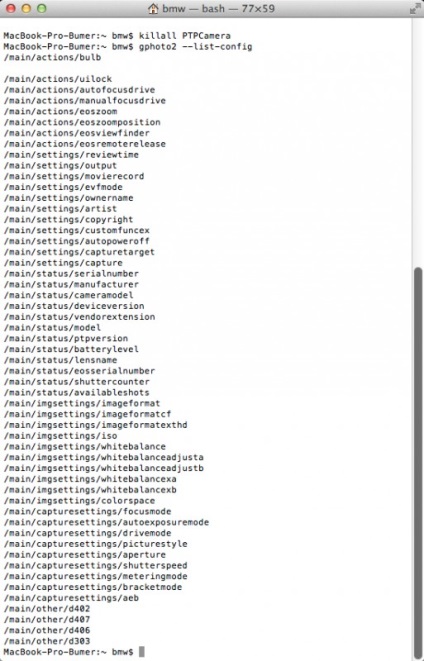
Totul funcționează, setarea a fost terminată.
Acum, când conectați aparatul foto la mackintosh pentru a afla numărul de cadre filmate de aparatul foto, trebuie să facem o mișcare cu o mână:
1. Conectați camera la USB și porniți-o.
2. În terminal, introduceți comanda gphoto2 - list-config
3. Apoi introduceți comanda gphoto2 --get-config / main / status / shuttercounter
și observați rezultatul:
Da, e gata! Multe mulțumiri pentru metoda descrisă. La lucrări rare :) Pentru că acolo, care nu ar spune că pentru programul magic care poate determina cadrul unui ciclu, din păcate, nu este posibil, în cazul în care această informație nu este ekzife. Și cu excepția unuia, nimeni nu o scrie. Datorită ai verificat kilometraj pe penny, cincizeci de dolari, și un vechi thousanders :) Singurul lucru functioneaza cu adevarat.
Apropo, numai după reboot a mers instalarea, înainte de asta, din anumite motive, el nu a putut descărca.
dacă există un Windows virtual, atunci există un instrument simplu EOSMSG Desktop v3.0 eosmsg.com
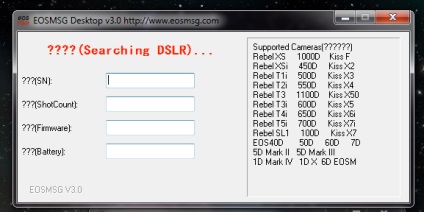
7D funcționează clar
Da, există VMware pe VMWare, dar nu am auzit despre program. Încerc să înțeleg algoritmul ei. Serial cere ca anul pentru a afla? De ce doar un serial și o baterie?
Dar, mulțumesc), voi încerca.